Brother MFC-870CDN に Ubuntu 11.10 からネットワーク経由で印刷
4年前に購入したBrotherのインクジェット複合機 MFC-870CDNをUbuntuから使えるように設定してみた。
- Brother のWebサイト内にあるLinuxドライバのページを辿って、 MFC-870CDN 用のプリンタドライバ を入手する。
- 入手するのは「LPD/LPRng 用ドライバー」と「CUPS 用ドライバー(要 LPD/LPRng 用ドライバー)」のdeb形式を2つ
インストール
「LPD/LPRng 用ドライバー」→「CUPS 用ドライバー(要 LPD/LPRng 用ドライバー)」の順にインストールします。 Nautilus で対象Debファイルをダブルクリックして起動される Ubuntu ソフトウェアセンター経由ではインストールできなかったため、 dpkg コマンドを用いました。
そのままインストールを開始すると、このようなエラーが出ます。 (ディレクトリが足りない)
mkdir: ディレクトリ `/var/spool/lpd/mfc870cdn' を作成できません: そのようなファイルやディレクトリはありません
chown: `/var/spool/lpd/mfc870cdn' にアクセスできません: そのようなファイルやディレクトリはありません
chgrp: `/var/spool/lpd/mfc870cdn' にアクセスできません: そのようなファイルやディレクトリはありません
chmod: `/var/spool/lpd/mfc870cdn' にアクセスできません: そのようなファイルやディレクトリはありません
こんな具合のエラーがでるので、先にディレクトリを掘っておく必要があります。
$ sudo mkdir /var/spool/lpd/
$ sudo dpkg -i mfc870cdnlpr-1.0.1-1.i386.deb
$ sudo dpkg -i mfc870cdncupswrapper-1.0.1-1.i386.deb
設定
- プリンタに設定されているIPアドレスを調べます。 プリンタの確認画面などから見ても良いですし、すでに設定済みのWindowsマシンで確認してもよいでしょう。
- GUIをUbuntu(Unity)をお使いでしたら、下記手順で追加してください。
- 画面右上の電源ボタンをクリックして「プリンタ」を選ぶ
- 「印刷」ウィンドウの「+追加」ボタンをクリック
- 「新しいプリンタ」ウィンドウの「デバイスを選択」で、「ネットワークプリンタを検索」を選び、「ホスト名」のところに先程調べたプリンタのIPアドレスを入力して検索します。
- 接続方法に3種類出てくる場合があります。 今回は9100番ポートの AppSocket/HP JetDirect を用いました。
- 進む のボタンを押すとプリンタドライバの検索が始まりますが、自動判定してくれませn (;´Д`)
- その後、BrotherのMFC-870CDNがドライバ一覧に載っていますので、これを選んでください。
- こんな具合に完成するかと思います
- テスト印刷ができたら完了です
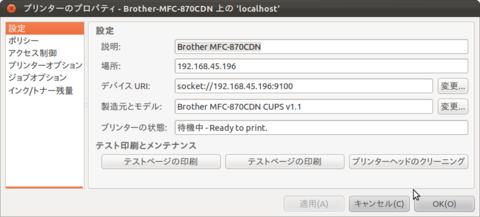

コメント
コメントを投稿